- Autor Jason Gerald [email protected].
- Public 2024-01-19 22:14.
- E modifikuara e fundit 2025-01-23 12:46.
Ky wikiHow ju mëson se si të hapni një skedar PDF në një smartphone Android. Mënyra më e lehtë për ta hapur është instalimi i aplikacionit falas Adobe Acrobat Reader, i cili ju lejon të hapni skedarët PDF të shkarkuar, si dhe skedarët PDF të dërguar si bashkëngjitje me email. Ju gjithashtu mund të përdorni aplikacionin falas të Google Drive për të hapur skedarë PDF në pajisjen tuaj.
Hapi
Pjesa 1 nga 4: Instalimi i Adobe Acrobat Reader
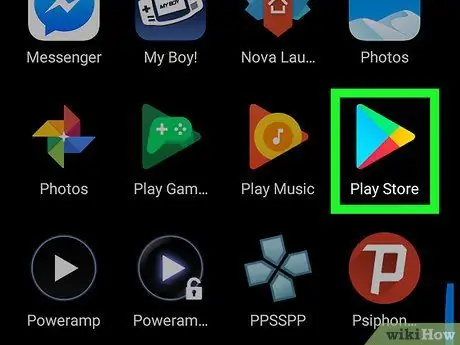
Hapi 1. Hapni
Dyqani i Google Play.
Kjo ikonë e aplikacionit duket si një trekëndësh shumëngjyrësh në një sfond të bardhë dhe mund ta gjeni në sirtarin e faqes/aplikacionit.
Nëse Dyqani Google Play është i ndarë në më shumë se një aplikacion, prekni opsionin " Lojërat e Dyqanit të Google Play ”.
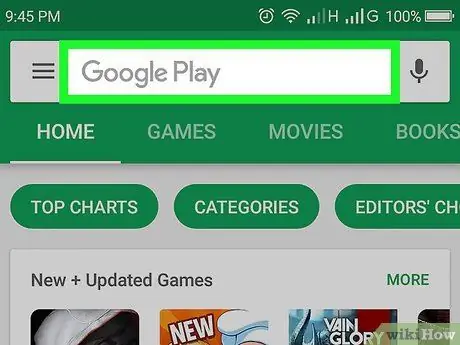
Hapi 2. Prekni shiritin e kërkimit
Ky shirit është në krye të ekranit.
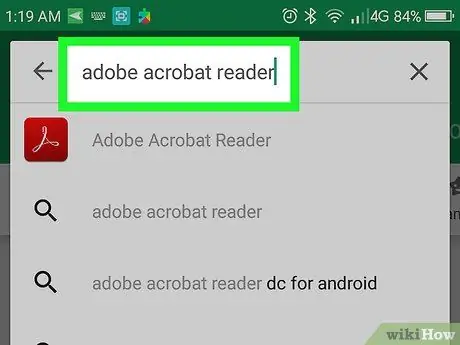
Hapi 3. Shkruani adobe acrobat reader
Një menu zbritëse me rezultatet e duhura të kërkimit do të shfaqet nën shiritin e kërkimit.
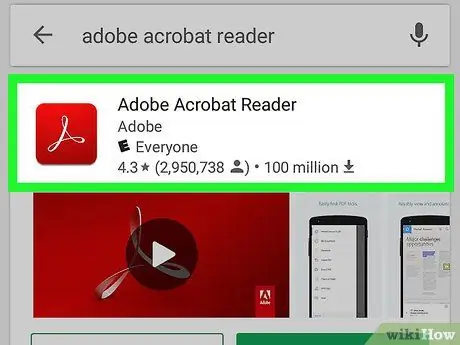
Hapi 4. Prekni Adobe Acrobat Reader
Kjo logo e Adobe është rezultati kryesor i kërkimit në menunë zbritëse. Pasi të prekeni, faqja Adobe Acrobat Reader do të hapet.
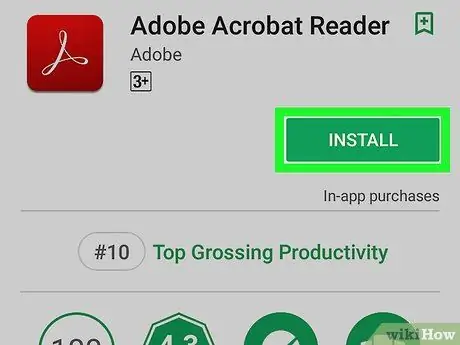
Hapi 5. Prek INSTALL
It'sshtë një buton i gjelbër në anën e djathtë të ekranit. Pas kësaj, aplikacioni Adobe Acrobat Reader do të shkarkohet.
Ju mund të keni nevojë të prekni " Pranoje ”Kur ju kërkohet të filloni menjëherë procesin e shkarkimit.

Hapi 6. Prisni që Adobe Acrobat Reader të përfundojë shkarkimin
Pasi të përfundojë shkarkimi i aplikacionit, mund të hapni një skedar PDF të shkarkuar më parë ose të hapni një skedar PDF në internet.
Pjesa 2 nga 4: Hapja e skedarëve PDF të shkarkuar
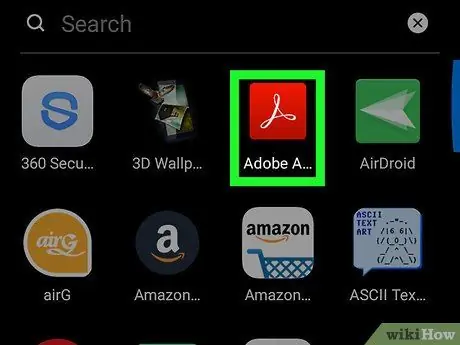
Hapi 1. Hapni Adobe Acrobat Reader
Prek butonin HAPUR ”Në dritaren e Dyqanit të Google Play, ose trokitni lehtë mbi ikonën e aplikacionit trekëndësh të kuq dhe të bardhë Adobe Acrobat Reader në sirtarin e faqes/aplikacionit.
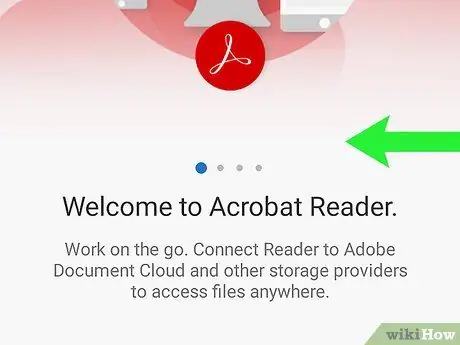
Hapi 2. Lundroni nëpër faqet mësimore
Rrëshqit shpejt nga e djathta në të majtë derisa të arrini në fund të faqes mësimore.
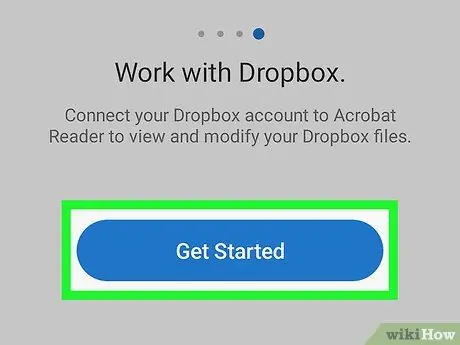
Hapi 3. Prekni Fillo
Shtë një buton blu në fund të faqes.
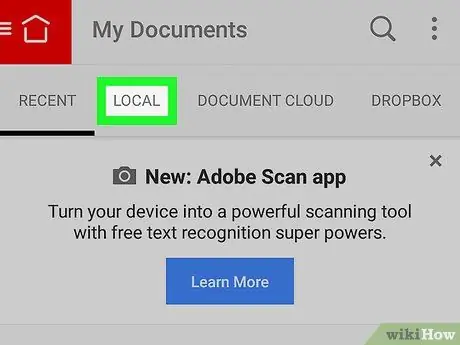
Hapi 4. Prekni skedën LOCAL
Kjo skedë është në krye të ekranit. Pas kësaj, do të shfaqet një listë e skedarëve të ruajtur në pajisjen tuaj Android.
Kjo metodë mund të ndiqet vetëm nëse keni shkarkuar skedarin PDF në pajisjen tuaj, por nuk mund ta hapni atë. Nëse skedari nuk ruhet në pajisjen tuaj, do t'ju duhet të ndiqni një metodë tjetër
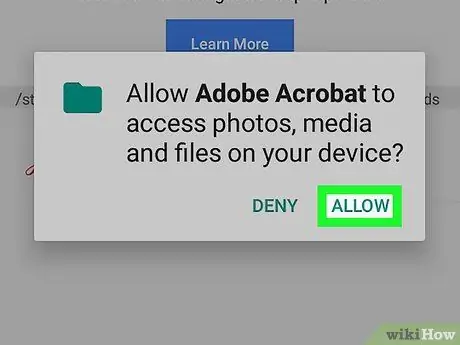
Hapi 5. Prekni butonin ALLOW kur ju kërkohet
Pasi të preket, Adobe Acrobat mund të hyjë në hapësirën e ruajtjes Android.
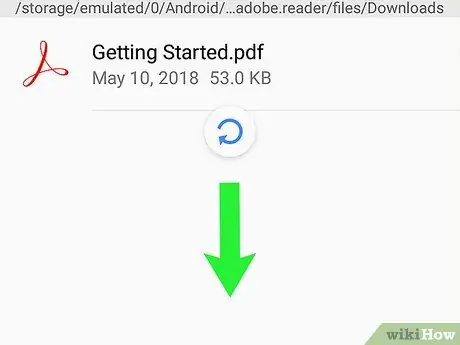
Hapi 6. Ringarko faqen
Rrëshqit shpejt poshtë në qendër të ekranit, pastaj lë tab LOKAL ”U ngarkua përsëri.
Mund të duhen disa minuta që Adobe Acrobat Reader të gjejë skedarët e ruajtur PDF. Prandaj, jini të durueshëm
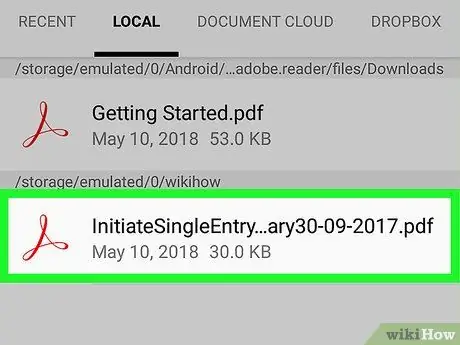
Hapi 7. Zgjidhni skedarin PDF
Prekni skedarin PDF që dëshironi të hapni. Pas kësaj, skedari do të shfaqet menjëherë dhe mund të shihni përmbajtjen e tij.
Pjesa 3 nga 4: Hapja e skedarëve PDF në internet
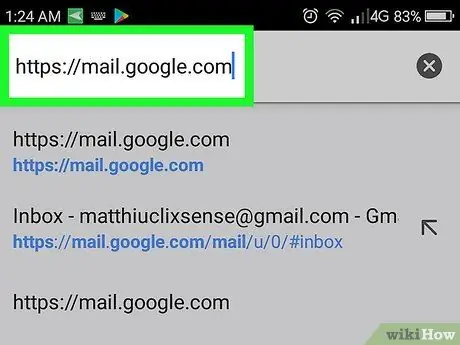
Hapi 1. Hyni në skedarin PDF në internet që dëshironi të shihni
Hapni aplikacionin ose faqen në internet që përmban skedarin PDF që dëshironi të shikoni.
Për shembull, nëse doni të hapni një skedar PDF që është dërguar si një shtojcë me email, hapni aplikacionin Gmail dhe shikoni emailin e dëshiruar
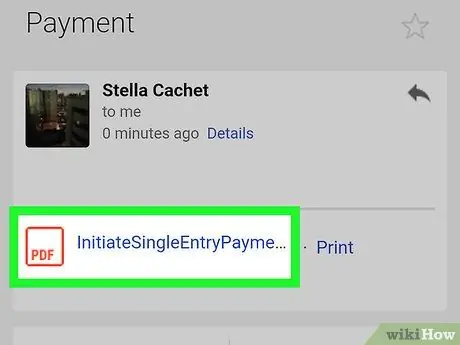
Hapi 2. Zgjidhni skedarin PDF
Prekni bashkëngjitjen ose lidhjen e skedarit PDF për ta hapur atë.
-
Nëse prekni një skedar PDF në Google Chrome, ai do të hapet menjëherë në mënyrë që të mos keni nevojë të ndiqni metodat e tjera. Sidoqoftë, akoma mund të shkarkoni skedarë duke prekur Shkarko ”
butona.
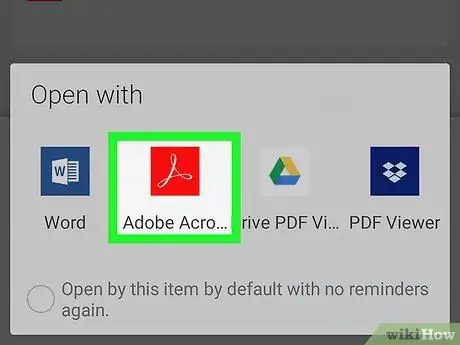
Hapi 3. Prekni Adobe Acrobat Reader kur ju kërkohet
Ky opsion është në një meny që shfaqet dhe ju kërkon të zgjidhni një program për të hapur lidhjen ose bashkëngjitjen.
Nëse Adobe Acrobat Reader është lexuesi i vetëm PDF në pajisjen tuaj, nuk do t'ju kërkohet të zgjidhni një aplikacion sepse Adobe Acrobat Reader do të hapet menjëherë. Në një situatë të tillë, kaloni këtë hap dhe tjetrin
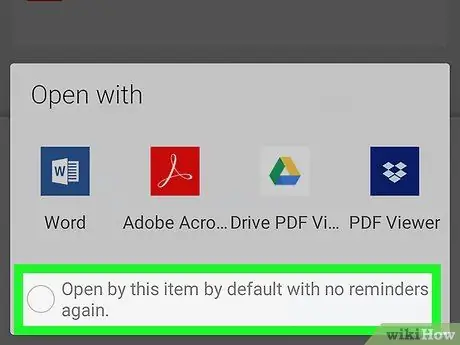
Hapi 4. Prekni GJITHMON
Pasi të zgjidhet opsioni, Adobe Acrobat Reader do të caktohet si programi kryesor i shikuesit PDF të pajisjes dhe skedari PDF do të hapet në program.

Hapi 5. Prisni që skedari PDF të hapet
Ky proces mund të zgjasë disa minuta, veçanërisht nëse kjo është hera e parë që përdorni Adobe Acrobat Reader. Pasi skedari të jetë i hapur, ju jeni të lirë ta shihni atë si çdo skedar tjetër PDF.
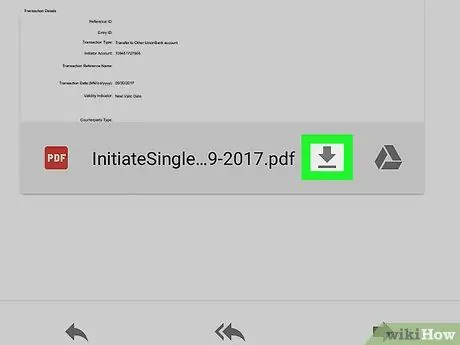
Hapi 6. Shkarkoni skedarin PDF që nuk mund të hapet
Nëse nuk mund të hapni një skedar PDF që është në shfletuesin ose aplikacionin tuaj, ndiqni këto hapa sipas llojit të skedarit që keni:
-
Bashkëngjitjet me email - Prekni butonin Shkarko ”
në dritaren e parapamjes PDF, pastaj konfirmoni përzgjedhjen tuaj dhe/ose zgjidhni një vendndodhje për të ruajtur skedarin nëse ju kërkohet.
- Lidhja në internet - Prekni lidhjen, zgjidhni butonin " ⋮"Në këndin e sipërm të djathtë të ekranit, prekni" Shkarko ”, Pastaj konfirmoni përzgjedhjen tuaj dhe/ose zgjidhni një vend për ruajtjen e skedarëve nëse ju kërkohet.
Pjesa 4 nga 4: Përdorimi i Google Drive
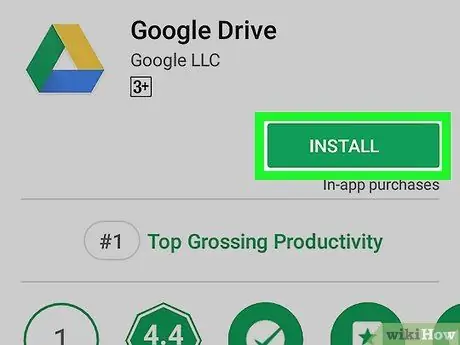
Hapi 1. Instaloni Google Drive nëse nuk e keni tashmë në pajisjen tuaj
Ashtu si Chrome, Google Drive mund të përdoret për të parë dokumentet PDF, megjithëse ato duhet të ngarkohen së pari në Google Drive. Për të instaluar Google Drive, shkoni te
Dyqani i Google Play, pastaj ndiqni këto hapa:
- Prek shiritin e kërkimit.
- Shkruani në google drive, më pas zgjidhni " Google Drive ”Nga menyja zbritëse.
- Prek " INSTALO, pastaj zgjidhni " Pranoje ”Nëse kërkohet.
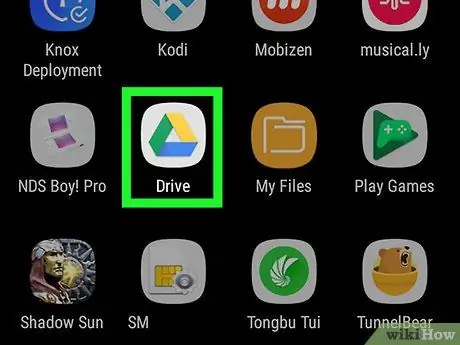
Hapi 2. Hapni Google Drive
Prekni ikonën e aplikacionit Google Drive që duket si një trekëndësh jeshil, i verdhë dhe blu, ose prekni HAPUR ”Në dritaren e Dyqanit Google Play nëse e keni të instaluar aplikacionin. Faqja e hyrjes në Google Drive do të shfaqet pas kësaj.
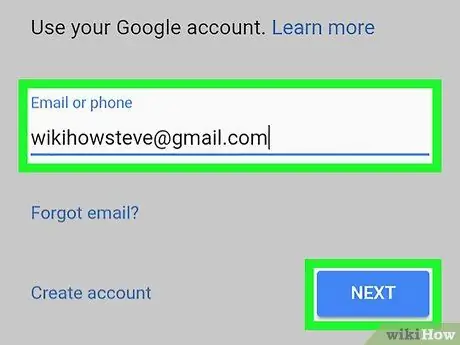
Hapi 3. Hyni në llogarinë tuaj
Prekni llogarinë që dëshironi të përdorni në Google Drive, pastaj futni fjalëkalimin e llogarisë nëse ju kërkohet.
- Nëse keni vetëm një llogari Google në pajisjen tuaj, mund të identifikoheni automatikisht në llogari.
- Nëse tashmë keni Google Drive të instaluar dhe të identifikuar në llogarinë tuaj në pajisjen tuaj, kaloni këtë hap dhe tjetrin.
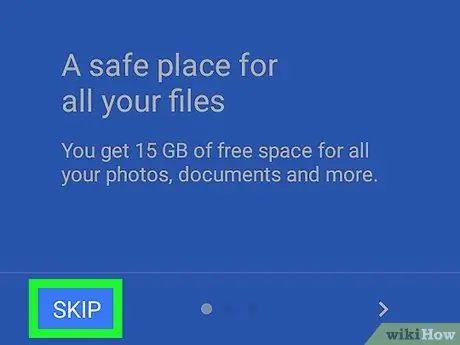
Hapi 4. Prekni butonin SKIP
Shtë në këndin e poshtëm të majtë të ekranit. Pas kësaj, mësimi i Google Drive do të anashkalohet dhe ju do të çoheni në dosjen e Google Drive.
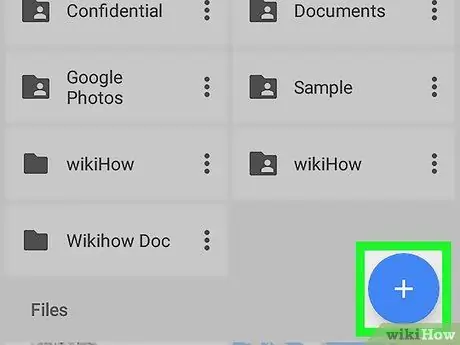
Hapi 5. Shtoni skedarë PDF në Google Drive
Ky proces do të ndryshojë në varësi të vendndodhjes së skedarit PDF (p.sh. në kompjuterin tuaj ose pajisjen Android):
- Kompjuter desktop - Shkoni te https://drive.google.com/ dhe hyni në llogarinë tuaj, pastaj klikoni " I ri ", zgjidhni" Ngarkimi i skedarit ”, Zgjidhni skedarin PDF dhe klikoni butonin“ Hapur "(Windows) ose" Zgjidhni (Mac).
- Android - Prekni butonin " +", zgjidhni" Ngarkoni ”, Zgjidhni skedarin PDF dhe prekni butonin“ LEJOJ ”Nëse kërkohet.
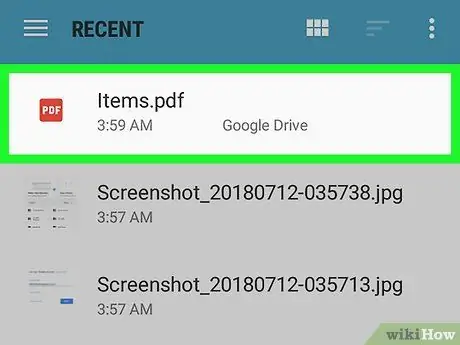
Hapi 6. Zgjidhni skedarin PDF
Gjeni skedarin PDF të ngarkuar dhe më pas prekni ikonën e tij. Skedari PDF do të hapet në Google Drive dhe mund ta përdorni sipas nevojës.






